So beheben Sie den Origin-Fehlercode 65546: 0
In diesem Artikel werden wir versuchen, den Fehler „Error Code 65546:0“ zu beheben, auf den Origin-Benutzer stoßen, wenn sie versuchen, ein beliebiges Spiel auszuführen.

Origin-Benutzer stoßen auf das Problem „Fehlercode 65546:0“, wenn sie ein beliebiges Spiel auf der Plattform ausführen möchten und ihr Zugriff auf die Plattform eingeschränkt ist. Wenn Sie mit einem solchen Problem konfrontiert sind, können Sie eine Lösung finden, indem Sie die folgenden Vorschläge befolgen.
Was ist der Origin-Fehlercode 65546:0?
Dieser Fehler kann oft aufgrund von Serverfehlern auftreten, die unsere Verbindung zur Plattform verhindern. Natürlich kann ein solcher Fehler nicht nur wegen dieses Problems, sondern auch wegen vieler Probleme auftreten. Mögliche Gründe für das Auftreten des Origin-Fehlercodes 65546:0 können wie folgt aufgelistet werden:
- Der Server wird gewartet oder ist möglicherweise abgestürzt.
- Anwendungscache kann problematisch sein.
- Antivirus blockiert möglicherweise das System.
- Datum oder Uhrzeit werden möglicherweise nicht synchronisiert.
Die oben aufgeführten Gründe können dazu führen, dass wir auf viele Probleme stoßen. Dazu werden wir versuchen, das Problem zu lösen, indem wir Ihnen einige Vorschläge machen.
Wie behebt man den Origin-Fehlercode 65546:0?
Um diesen Fehler zu beheben, finden Sie die Lösung für das Problem, indem Sie die folgenden Vorschläge befolgen.
1-) Server prüfen
Zunächst müssen wir überprüfen, ob die Server gewartet werden oder abgestürzt sind, um herauszufinden, was das Problem verursacht hat. Gehen Sie dazu zu Downdetector und geben Sie "Origin" in die Suche ein Bildschirm. Wenn die Server nicht online sind, müssen wir warten, bis die Server wieder online sind.
2-) Als Administrator ausführen
Wenn die Anwendung nicht mit Administratorrechten funktioniert, kann dies dazu führen, dass verschiedene Dienste innerhalb der Plattform nicht funktionieren. Schließen Sie dazu zunächst die Origin-Anwendung mit Hilfe eines Task-Managers und führen Sie sie als Administrator aus. Nach diesem Vorgang können Sie prüfen, ob das Problem weiterhin besteht.
3-) Anwendungscache leeren
Beschädigungen oder Schäden im Anwendungscache können dazu führen, dass wir auf verschiedene Fehler in der Anwendung stoßen. Dazu können wir das Problem beseitigen, indem wir den App-Cache leeren. Bevor Sie diesen Vorgang ausführen, öffnen Sie den Task-Manager und überprüfen Sie, ob die Origin-Anwendung ausgeführt wird. Wenn die Origin-Anwendung ausgeführt wird, beenden Sie die Aufgabe und führen Sie die folgenden Schritte aus.
- Geben Sie "Ausführen" in den Startbildschirm der Suche ein und öffnen Sie ihn.
- Geben Sie "%ProgramData%/Origin" in das sich öffnende Suchfenster ein.
- Löschen Sie alle Dateien außer "LocalContent" in dem von uns geöffneten Ordner.
- Geben Sie "Ausführen" in den Neustart-Suchbildschirm ein und öffnen Sie ihn.
- Geben Sie "%appdata%" in das sich öffnende Suchfenster ein.
- Löschen Sie den Ordner "Origin" in dem Ordner, den wir geöffnet haben.
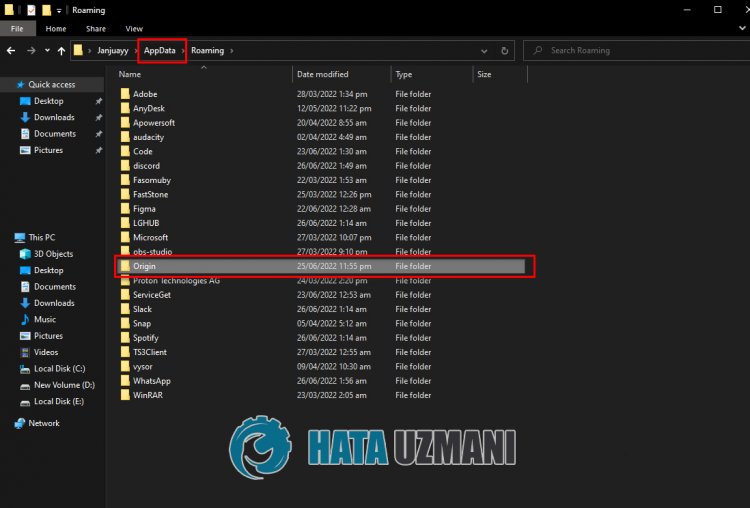
- Gehen Sie dann zum vorherigen Ordner des "Appdata"-Ordners und öffnen Sie den "Local"-Ordner.
- Löschen Sie den Ordner "Origin" im Ordner.
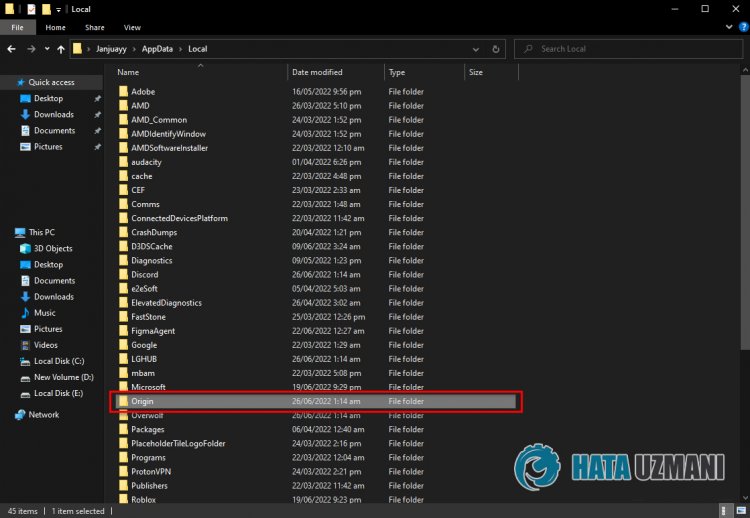
Starten Sie nach diesem Vorgang Ihren Computer neu und führen Sie das Origin-Programm aus, um zu prüfen, ob das Problem weiterhin besteht.
4-) Datum und Uhrzeit aktualisieren
Die Serversynchronisierung findet möglicherweise nicht statt, wenn Datum und Uhrzeit auf Ihrem Windows-Betriebssystem nicht aktuell sind. Dazu können wir prüfen, ob Datum und Uhrzeit aktuell sind.
- Öffnen Sie das Menü "Einstellungen", indem Sie auf das Start-Symbol klicken.
- Klicken Sie im Dropdown-Menü auf die Option "Zeit und Sprache".
- Aktivieren Sie dann "Uhrzeit automatisch einstellen" und "Zeitzone automatisch einstellen".
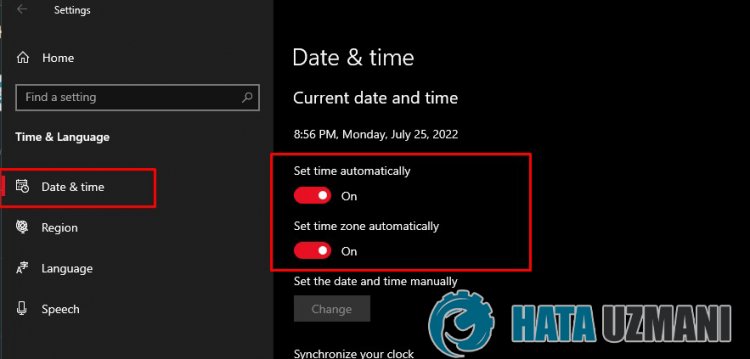
Führen Sie nach diesem Vorgang die Origin-Anwendung aus und prüfen Sie, ob das Problem weiterhin besteht.








![Wie behebe ich den YouTube-Server-Fehler [400]?](https://www.hatauzmani.com/uploads/images/202403/image_380x226_65f1745c66570.jpg)




















